

|
WPS Office是由金山軟件股份有限公司自主研發(fā)的一款辦公軟件套裝,可以實(shí)現(xiàn)辦公軟件最常用的文字、表格、演示等多種功能。具有內(nèi)存占用低、運(yùn)行速度快、體積小巧、強(qiáng)大插件平臺支持、免費(fèi)提供海量在線存儲空間及文檔模板。 【設(shè)計(jì)理念】:利用PPT中的自選圖形打造扇子  【制作過程】 一、扇葉的制作 1、新建一個(gè)空演示文稿,內(nèi)容版本:空白 2、自選圖形——基本形狀——梯形,在演示文稿中拉一個(gè)梯形1出來。 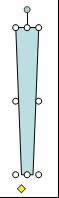 3、選中梯形1——填充顏色——填充效果——漸變——顏色:預(yù)設(shè)——預(yù)設(shè)顏色:麥浪滾滾——底紋樣式:垂直——變形:第2行第1列——隨圖形旋轉(zhuǎn)填充效果打上勾——確定 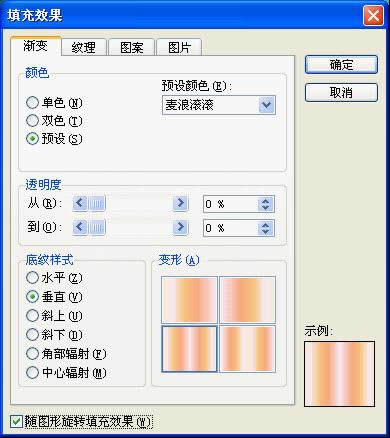 4、設(shè)置梯形1線條顏色為橙色 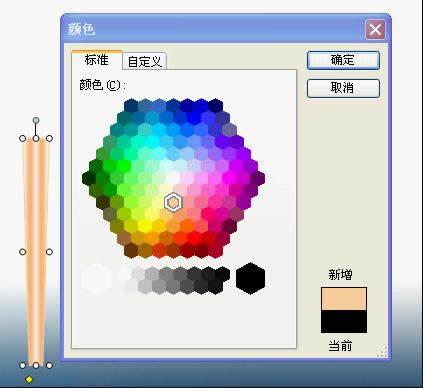 5、畫一個(gè)梯形2,覆蓋在梯形1上方 6、再畫一個(gè)橢圓——選中橢圓——右擊——疊放秩序——置于底層 7、選中梯形2和橢圓——填充顏色——填充效果——漸變——顏色:預(yù)設(shè)——預(yù)設(shè)顏色:心如止水——底紋樣式:水平——變形:第1行第1列——隨圖形旋轉(zhuǎn)填充效果打上勾——確定 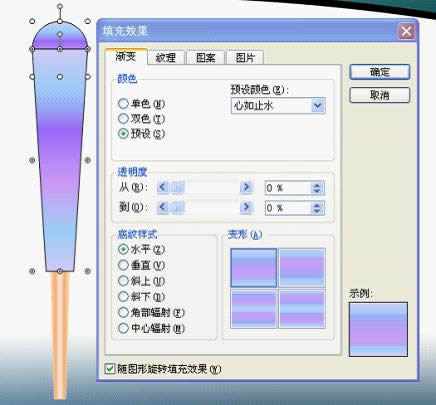
8、線條顏色——無線條顏色 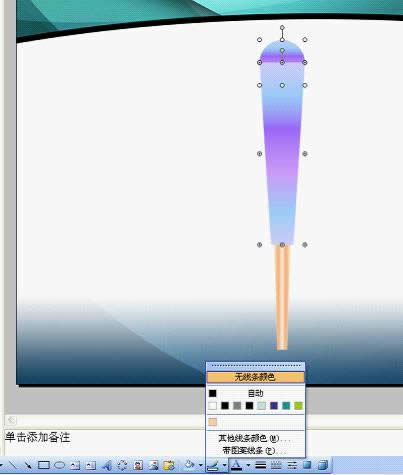 9、適當(dāng)調(diào)整這三個(gè)自選圖形的大小的位置 10、同時(shí)選中這三個(gè)圖形——繪圖——對齊或分布——水平居中——在選中對象位置右擊——組合——組合 11、再適當(dāng)調(diào)整一下扇葉的大小 二、設(shè)置扇葉的軸心 1、畫一個(gè)和扇葉大小差不多的矩形——疊放秩序——置于底層 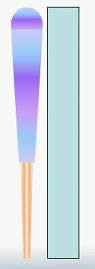 2、調(diào)整位置——選中扇葉和矩形——右擊——繪圖——對齊或分布——水平居中(從而獲得扇葉的軸心) 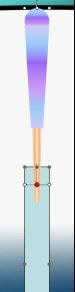 3、在選中對象位置右擊——組合——組合 4、選中矩形——填充效果——透明度:從:100%,到:100%——確定 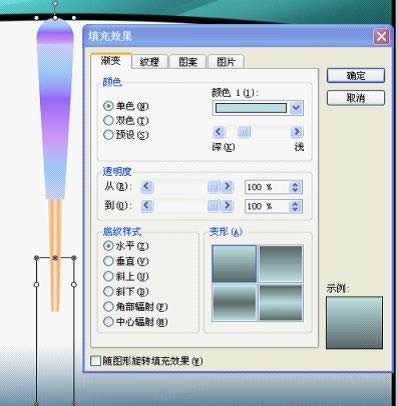 5、線條顏色——無線條顏色。 一片扇葉畫好了! 
三、打造扇子 1、選中扇葉——繪圖——旋轉(zhuǎn)或翻轉(zhuǎn)——向左旋轉(zhuǎn)  2、右擊扇葉——復(fù)制——粘貼(粘貼18次,幻燈片中總共有19片扇葉) 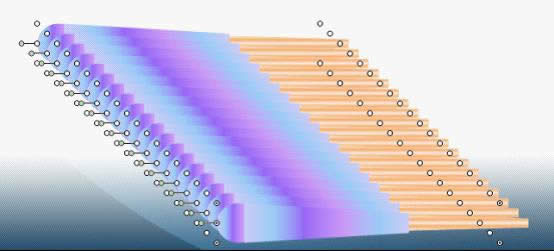 3、全選扇葉——繪圖——對齊或分布——水平居中——繪圖——對齊或分布——垂直居中(此時(shí),19片扇葉全部重疊,看起來像一片扇葉,但周圍的句柄呈十字花狀態(tài))——在全選狀態(tài)用方向鍵微調(diào)位置  4、選中最上面那個(gè)扇葉——右擊——設(shè)置對象格式 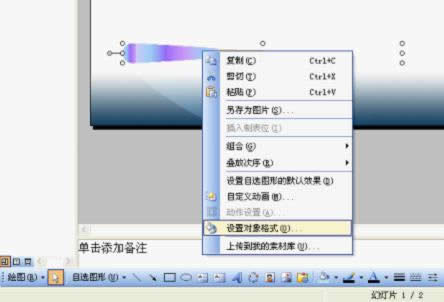 5、彈出設(shè)置對象格式對話框——點(diǎn)擊“尺寸”標(biāo)簽 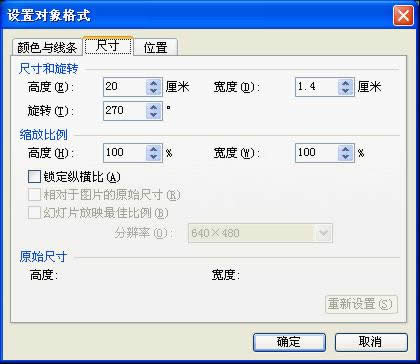 6、將旋轉(zhuǎn):270改為90——確定  (注意觀察,點(diǎn)擊上面扇葉,選中的扇葉綠色旋轉(zhuǎn)句柄在右邊) 7、選中左邊上面的扇葉(此時(shí)選中的扇葉綠色放置句柄在左邊),——右擊——設(shè)置對象格式——“尺寸”標(biāo)簽——旋轉(zhuǎn):80——確定——右擊——疊放秩序置于底層 8、重復(fù)執(zhí)行第7步操作,每設(shè)置一片扇葉,旋轉(zhuǎn)角度:遞減10(90至 —80,) 9、畫一個(gè)小橢圓,填充中心輻射雙色漸變,看看最終效果圖: 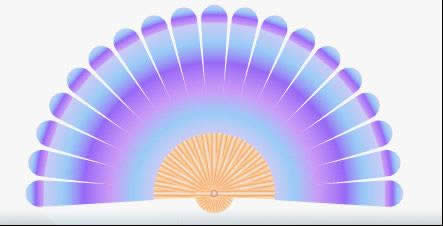 在中國大陸,金山軟件公司在政府采購中多次擊敗微軟公司,現(xiàn)的中國大陸政府、機(jī)關(guān)很多都裝有WPS Office辦公軟件。 |
溫馨提示:喜歡本站的話,請收藏一下本站!